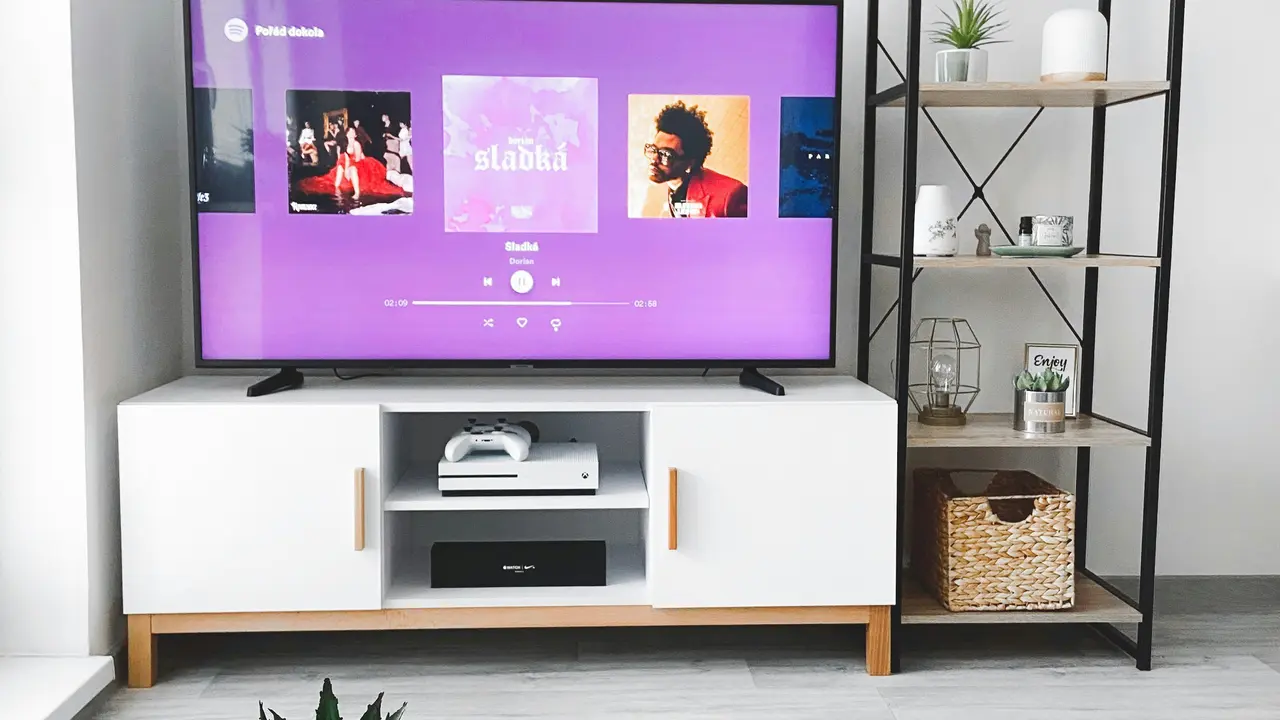Sei appena tornato a casa con il tuo nuovo Smart TV Samsung e non vedi l’ora di esplorare tutte le sue funzionalità. Ma come installare una nuova app su Smart TV Samsung? Non preoccuparti! In questa guida semplice, ti forniremo tutti i passaggi necessari per scaricare e installare facilmente le tue app preferite, in modo che tu possa godere di un intrattenimento senza limiti.
Passo 1: Accedere al menu delle applicazioni
Collegare e accendere la tua Smart TV Samsung
Il primo passo per installare una nuova app su Smart TV Samsung è accendere il televisore. Assicurati che sia connesso a Internet, preferibilmente tramite Wi-Fi. Una volta acceso, ti ritroverai nella schermata principale del tuo Smart TV, nota anche come Smart Hub.
Navigate verso il menu delle app
Per accedere al menu delle applicazioni, premi il pulsante “Home” sul telecomando. Da qui, scorri fino alla sezione “Apps” o “Applicazioni”. Qui troverai un elenco di tutte le app già installate e un’opzione per scaricarne di nuove.
Passo 2: Trovare l’app desiderata
Utilizzare la funzione di ricerca
Nella schermata delle app, puoi sfogliare le categorie disponibili, come “Popolari” o “Tendenze”. Se hai già in mente una specifica app, puoi utilizzare la funzione di ricerca. Tocca l’icona di ricerca e digita il nome dell’app che desideri installare.
Scoprire nuove applicazioni da installare
Se non sei sicuro di quali app installare, prendi in considerazione di esplorare varie categorie come giochi, notizie, intrattenimento o social media. Troverai app come Netflix, YouTube e Disney+, perfette per il tuo soggiorno.
Passo 3: Installazione dell’app
Selezionnare l’app da installare
Dopo aver trovato l’app che desideri installare, selezionala con il telecomando. Si aprirà una finestra che mostra i dettagli dell’app, come la descrizione, le valutazioni e le recensioni degli utenti.
Procedere con l’installazione
Clicca sul pulsante “Installa” per avviare il processo di download. A seconda della dimensione dell’app e della tua connessione Internet, questo processo potrebbe richiedere alcuni minuti. Durante l’installazione, sarà visualizzato un indicatore di progresso che ti informerà sullo stato del download.
Passo 4: Apertura e utilizzo dell’app
Accedere all’app installata
Una volta completata l’installazione, torna al menu “Apps” e cerca l’icona dell’app appena installata. Clicca su di essa per avviarla. Potrebbe essere necessario accedere con un account utente esistente o registrarne uno nuovo, a seconda dell’app scelta.
Configurare l’app secondo le tue preferenze
Ogni app avrà diverse opzioni di configurazione. Ad esempio, potresti voler impostare profili utente o selezionare i tuoi contenuti preferiti. Prenditi un momento per esplorare le impostazioni dell’app per adattarla alle tue esigenze.
Passo 5: Aggiornamenti e gestione delle app
Controllare gli aggiornamenti di app
Le app installate sul tuo Smart TV Samsung possono ricevere aggiornamenti per migliorarne le funzionalità o risolvere problemi. Puoi controllare se ci sono aggiornamenti disponibili tornando al menu “Apps”, selezionando “Le mie app” e successivamente “Aggiorna tutto” se disponibile. Assicurati di aggiornare regolarmente le tue app per un’esperienza migliore.
Disinstallare app non utilizzate
Se hai installato un’app che non utilizzi più, puoi disinstallarla per liberare spazio. Torna nel menu “Apps”, seleziona “Le mie app”, quindi evidenzia l’app che desideri rimuovere. Premi il tasto “Delete” (Elimina) e conferma l’azione. Questo ti aiuterà a mantenere il tuo Smart TV ordinato e reattivo.
Problemi comuni durante l’installazione delle app
Risoluzione dei problemi di connessione
Se riscontri difficoltà nell’installazione di un’app, potrebbe essere dovuto a problemi di connessione. Assicurati che il tuo Smart TV Samsung sia correttamente connesso alla rete Wi-Fi o tramite cavo Ethernet. Puoi effettuare un test di connessione nelle impostazioni di rete della TV.
App non compatibili
A volte, alcune app potrebbero non essere compatibili con il tuo modello di Smart TV. Verifica che l’app che stai cercando di installare sia disponibile per il tuo dispositivo. Questo può essere fatto sul sito ufficiale dell’app o nell’elenco delle app compatibili nel negozio di applicazioni di Samsung.
Conclusione
Installare una nuova app su Smart TV Samsung è un processo semplice e diretto che ti consente di accedere a una vasta gamma di contenuti d’intrattenimento. Seguendo i 5 passaggi descritti in questa guida, sarai in grado di navigare nel menu delle app, trovare e installare le tue app preferite in modo facile e veloce. Non aspettare oltre, inizia a trasformare la tua esperienza televisiva installando oggi stesso le app che più ami!
Articoli recenti su Smart Tv:
- Guida Facile: Come Installare Kodi su Smart TV Sony Bravia
- Come Mettere Netflix su Smart TV Gratis: Guida Facile e Veloce!
- Dove Trovare il ‘Co’ per Vedere sulla TV Smart: Scoprilo Qui!
- Scopri come vedere YouTube senza smart TV: ecco i trucchi!
- Come Usare Rai Play su Smart TV: Guida Facile e Veloce!
I Migliori Prodotti Selezionati (Smart Tv):
I link presenti sono affiliati: acquistando tramite questi link, potrei ricevere una piccola commissione, senza alcun costo aggiuntivo per te.